- Tcptrack
- Scarica
- Iftop
- Cbm
- Iperf
Il presente tutorial spiega come misurare la velocità della tua connessione Internet utilizzando diversi strumenti disponibili per Linux. Prima di passare attraverso questi strumenti ci sono alcuni concetti che dovrebbero essere chiariti, la velocità di download, la velocità di upload e la latenza, questo tutorial si concentra sulla velocità di download.
Velocità di download: la velocità di download è la ricevere velocità, la velocità utilizzata dai pacchetti per raggiungere il tuo dispositivo, ovvero la velocità rilevante quando scarichi file, guardi video online o visiti siti web, è la misura più rilevante per gli utenti domestici.
Velocità di caricamento: la velocità di caricamento è la invio velocità, la velocità con cui inviare traffico dal tuo dispositivo a un altro dispositivo su Internet, è la velocità che vedi quando carichi immagini o video su qualsiasi sito Web o tramite qualsiasi app di comunicazione. Di solito i provider di servizi Internet offrono una velocità di caricamento estremamente bassa a meno che non si paghi un extra, è particolarmente rilevante per i server.
Latenza: è il tempo impiegato dal traffico per arrivare a destinazione e tornare al tuo dispositivo, questo non è necessariamente correlato alla velocità poiché l'elevata latenza può essere causata da molti hop o router intermedi tra il tuo dispositivo e la destinazione, ogni dispositivo di routing avrà il suo latenza, come spiegato su Traceroute con Nmap se noti una bassa velocità tra il tuo dispositivo e una destinazione specifica, un modo per diagnosticare il problema è tracciare un pacchetto su Internet cercando di trovare un dispositivo intermedio basso misurando la latenza.
TCPTRACK
Il primo strumento descritto in questo tutorial è tcptrack, che può essere installato nelle distribuzioni Debian e Ubuntu Linux tramite apt, puoi ottenere tcptrack per altre distribuzioni Linux su https://pkgs.org/download/tcptrack.
Installazione tcptrack su Debian e Ubuntu:
apt install tcptrack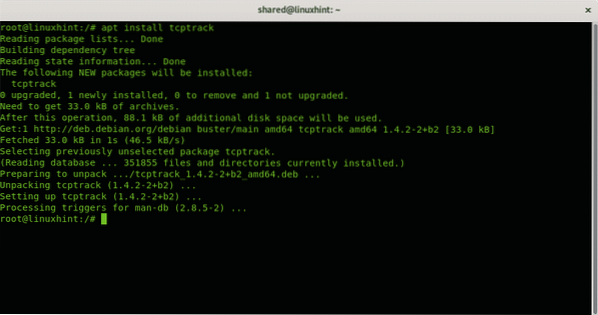
Quando usi tcptrack devi specificare il tuo dispositivo di rete con l'opzione -io. Nel mio caso il dispositivo di rete è wlp3s0, quindi eseguo:
tcptrack -i wlp3s0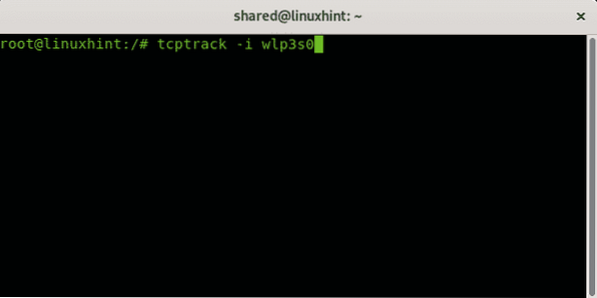
Uscita dal vivo:
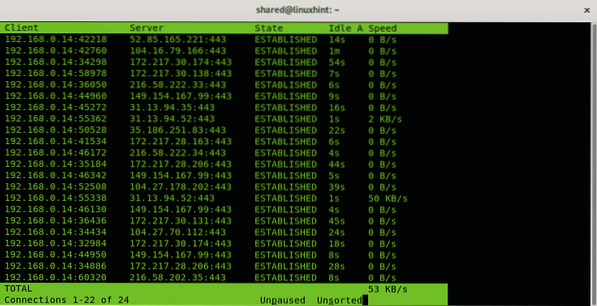
Questi sono principalmente siti Web, puoi anche specificare una porta, che è particolarmente utile per i server, per specificare una porta basta aggiungere l'opzione porta, il seguente esempio mostra tcptrack che misura la connessione internet sulla porta 56254.
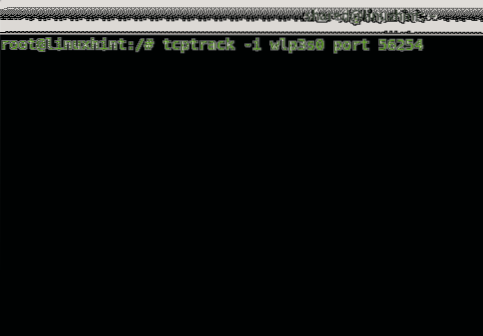
Uscita dal vivo:
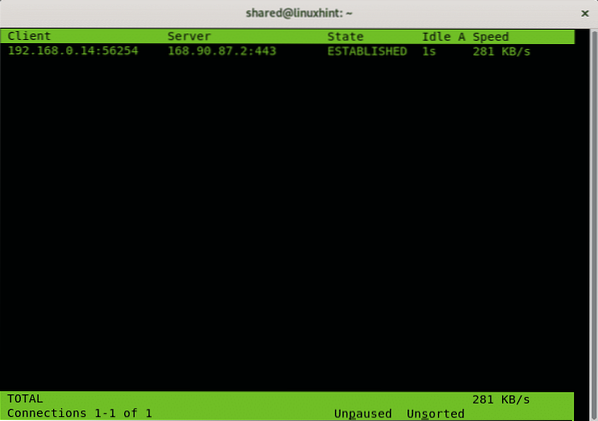
Con l'opzione -d puoi indicare a tcptrack di misurare solo le connessioni stabilite dopo l'avvio di tcptrack.
tcptrack -d -i wlp3s0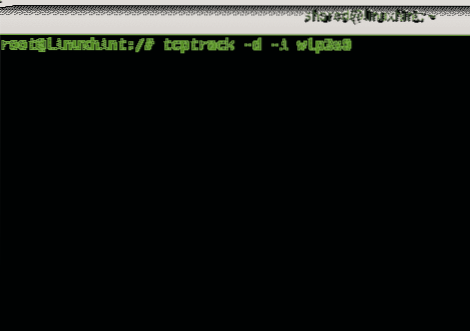
Uscita dal vivo:
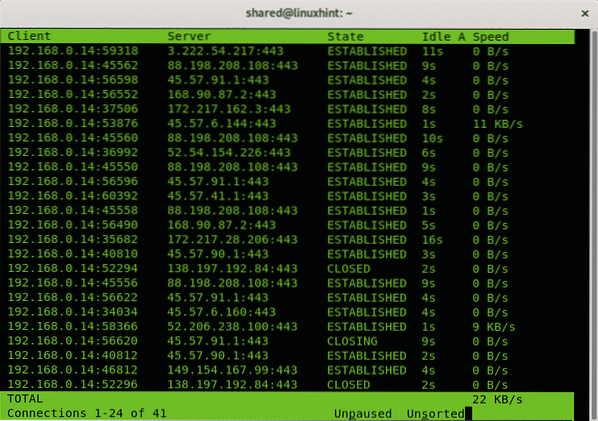
SCARICA
Nload è un altro strumento per monitorare il traffico di rete e la velocità della larghezza di banda come tcptrack, può anche essere installato tramite apt su distribuzioni Debian e Ubuntu Linux, è disponibile anche come tar.gz per altre distribuzioni su https://sourceforge.net/progetti/scarica/. Il vantaggio di nload è che puoi vedere facilmente il traffico in entrata e in uscita diviso.
Per installare nload su Debian o Ubuntu esegui:
apt install nload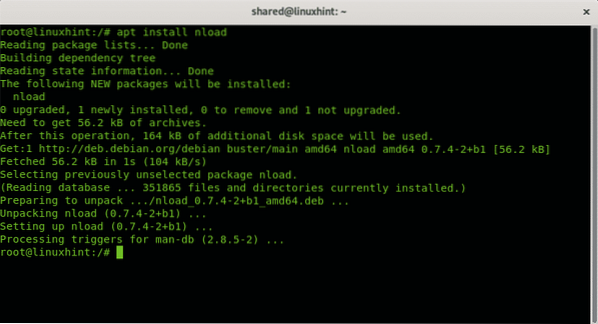
Per avviare nload è necessario specificare il dispositivo di rete, sostituire wlp3s0 con il dispositivo di rete e avviarlo come nell'esempio seguente:
nload wlp3s0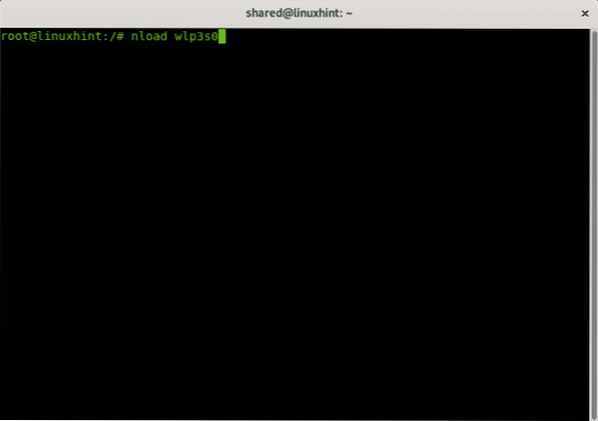
Uscita dal vivo:
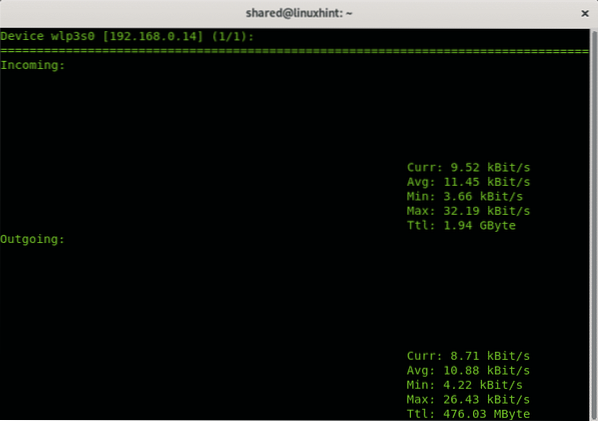
IFTOP
Iftop è un altro strumento opensource disponibile sui repository Debian e Ubuntu, puoi scaricarlo per altre distribuzioni Linux come tar.gz su http://www.ex-pappagallo.com/pdw/iftop/.
apt install iftop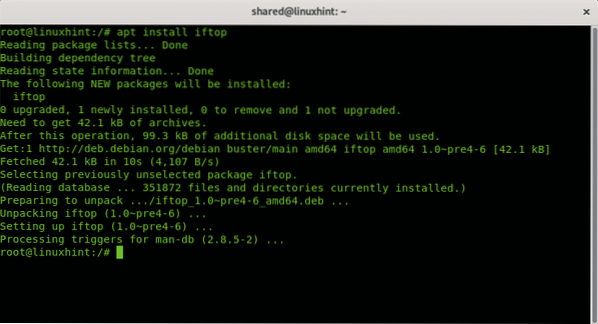
Per avviare iftop eseguilo aggiungendo l'opzione -io per definire la tua scheda di rete come nell'esempio seguente:
iftop -i wlp3s0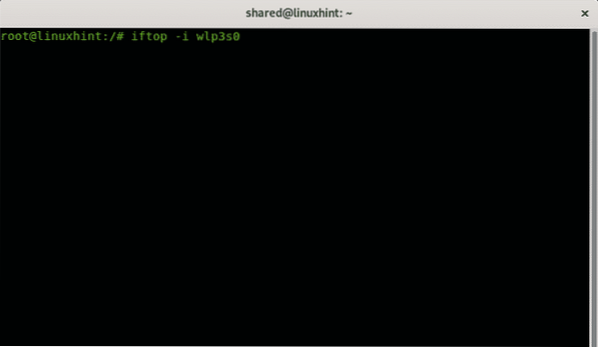
Uscita dal vivo:
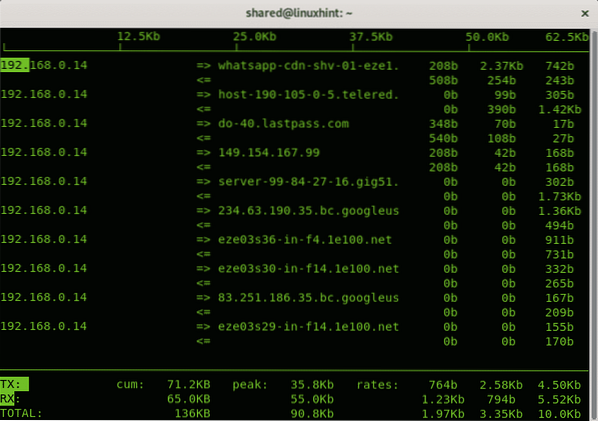
In basso puoi vedere il traffico trasmesso, (TX) e ricevuto (RX), cum (cumulativo) mostra il traffico da quando è stato eseguito iftop, picchi e tariffe. L'ultima riga (TOTALE) mostra il valore totale per ciascuno dei menzionati.
CBM
CBM è un altro strumento disponibile sui repository delle distribuzioni Debian e Ubuntu Linux, puoi trovarlo anche per altre distribuzioni su https://github.com/resuscitare-progetti-open-source/cbm.
CBM è uno strumento colorato che può visualizzare contemporaneamente tutto il traffico delle interfacce di rete senza discriminare tra le connessioni dando un risultato totale.
Per installare cbm su Debian o Ubuntu, esegui:
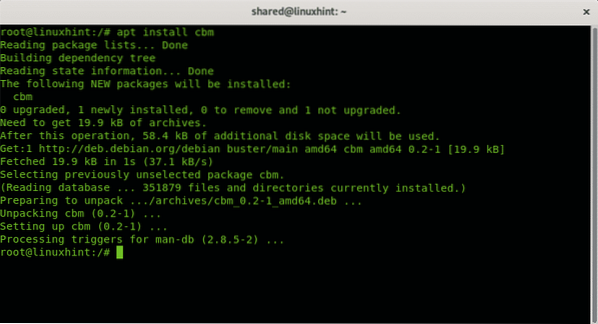 Quindi esegui senza opzioni
Quindi esegui senza opzioni
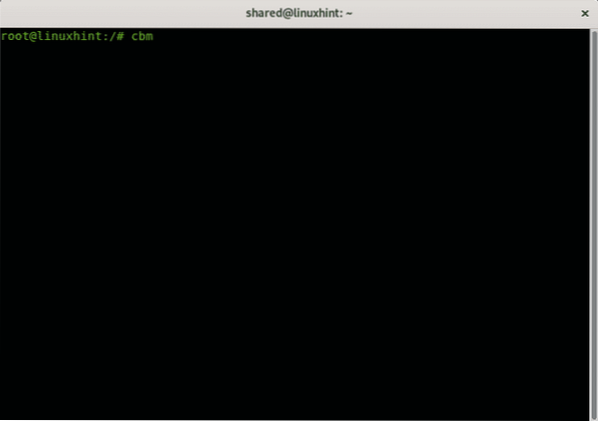
Cbm non ha bisogno di troppe spiegazioni, ogni colonna ne dettaglia chiaramente la funzione.
È possibile sfogliare le diverse interfacce con le frecce per visualizzare l'indirizzo IP di ogni interfaccia.
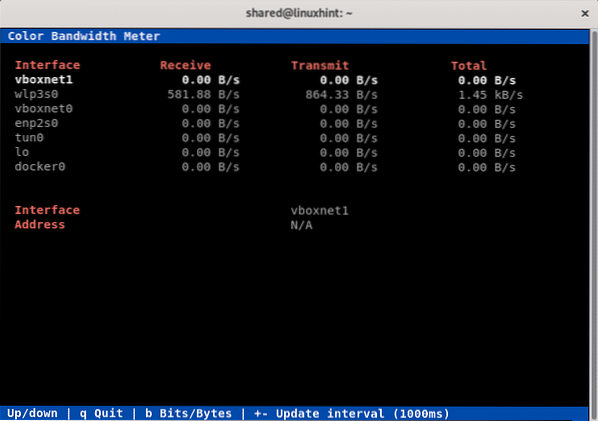
IPERF
Iperf è un ottimo tester per misurare la larghezza di banda tra due nodi, supporta TCP,UDP,SCTP, IPv4 e IPv6, mostra tempi, perdite e altro. Iperf è incluso anche nei repository Debian e Ubuntu, è disponibile per altre distribuzioni su https://iperf.fr/.
Iperf deve essere installato in entrambi i dispositivi di cui verrà misurata la velocità di comunicazione.
Per installare Iperf su Debian o Ubuntu su entrambi i computer eseguire:
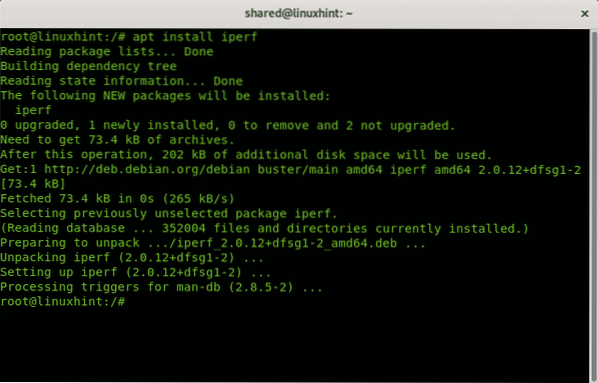
Quindi, dal dispositivo server eseguire:
iperf -s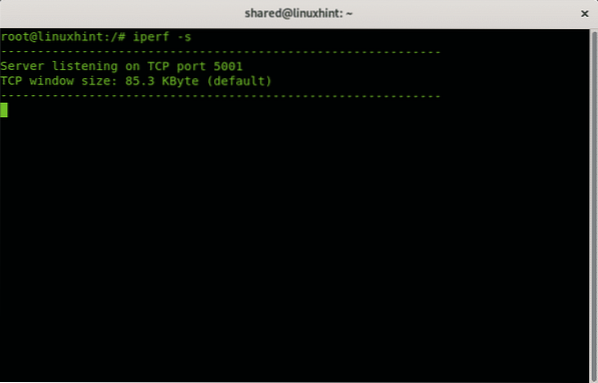
Dal secondo dispositivo eseguire:
iperf -c
Nel mio caso sarebbe:
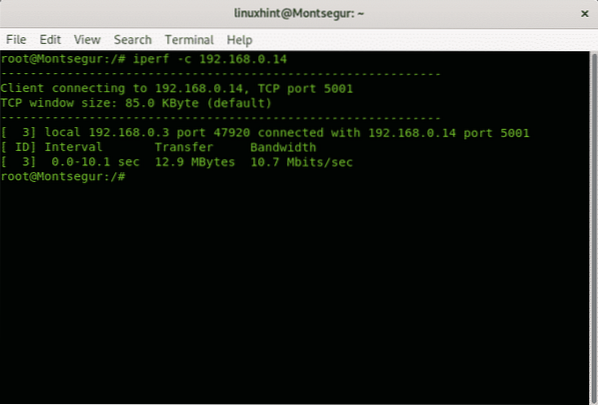
Qui hai un articolo molto dettagliato su IPERF con un'analisi approfondita di Bamdeb Ghosh altamente raccomandato. Spero che tu abbia trovato utile questa descrizione sui monitor di velocità, continua a seguire LinuxHint per ulteriori suggerimenti e aggiornamenti su Linux.
Articoli Correlati:
ethtool Comandi ed esempi
Come monitorare il traffico di rete utilizzando i nethogs
 Phenquestions
Phenquestions


